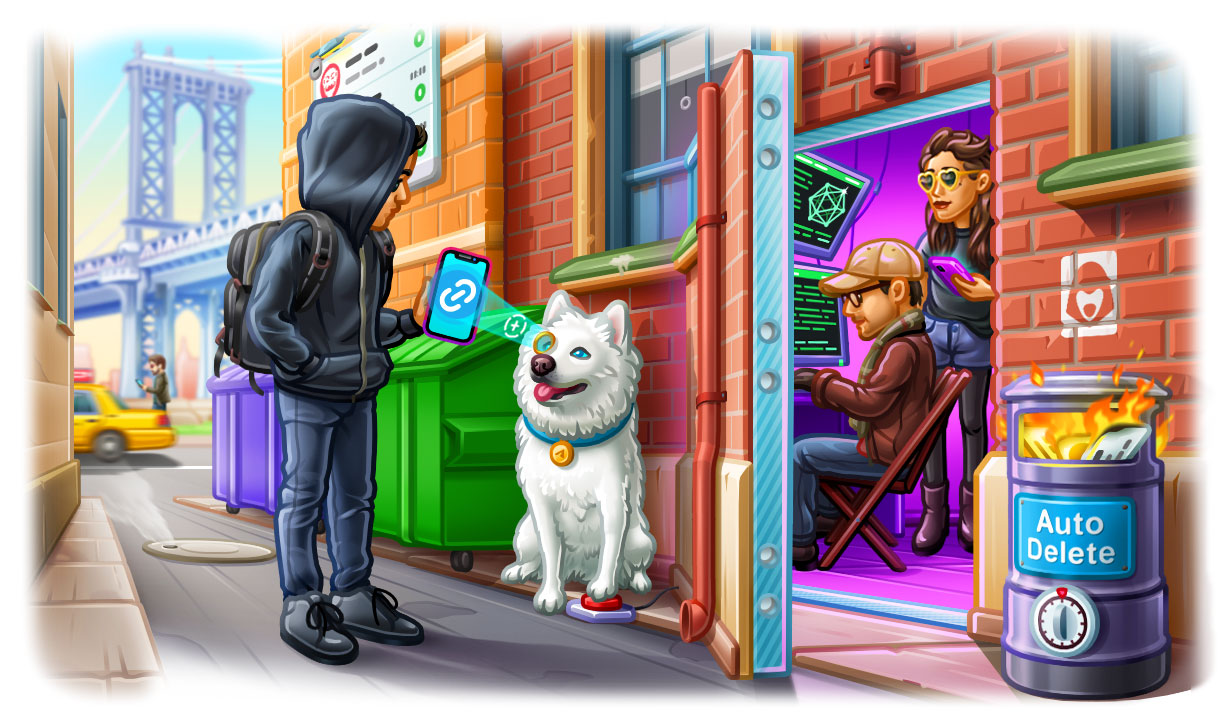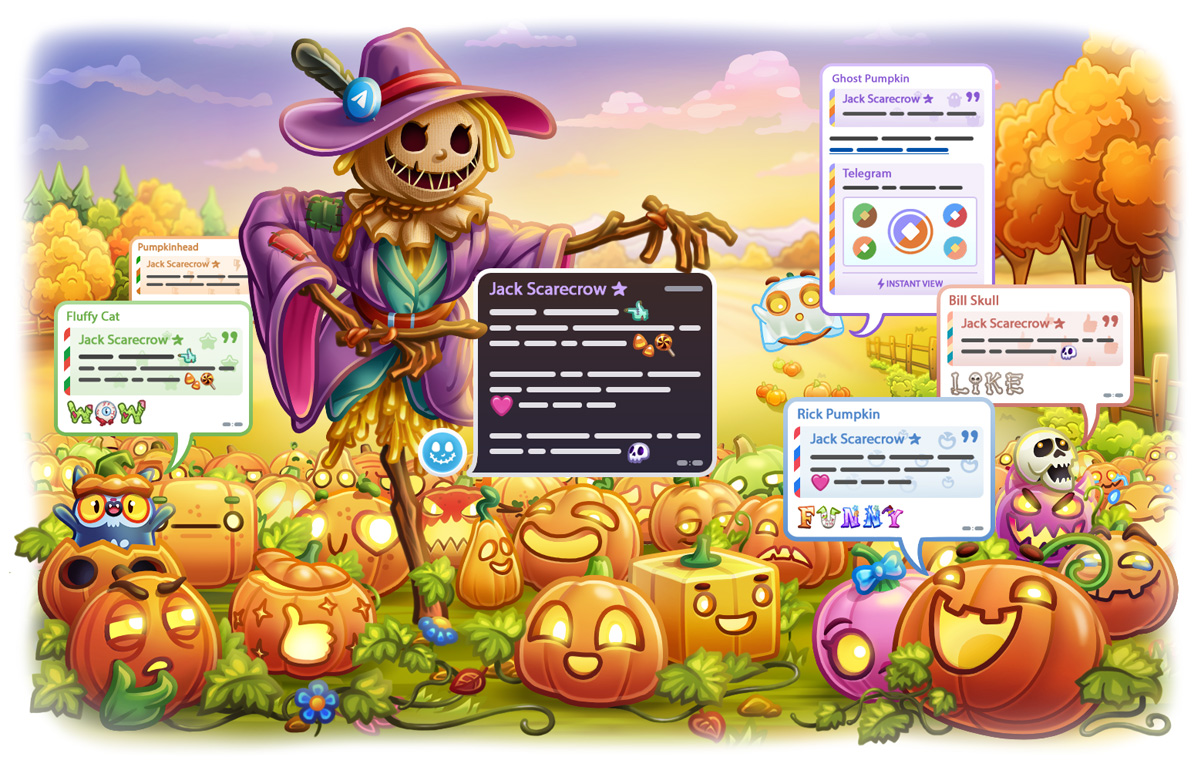电报群怎么搜索聊天记录?
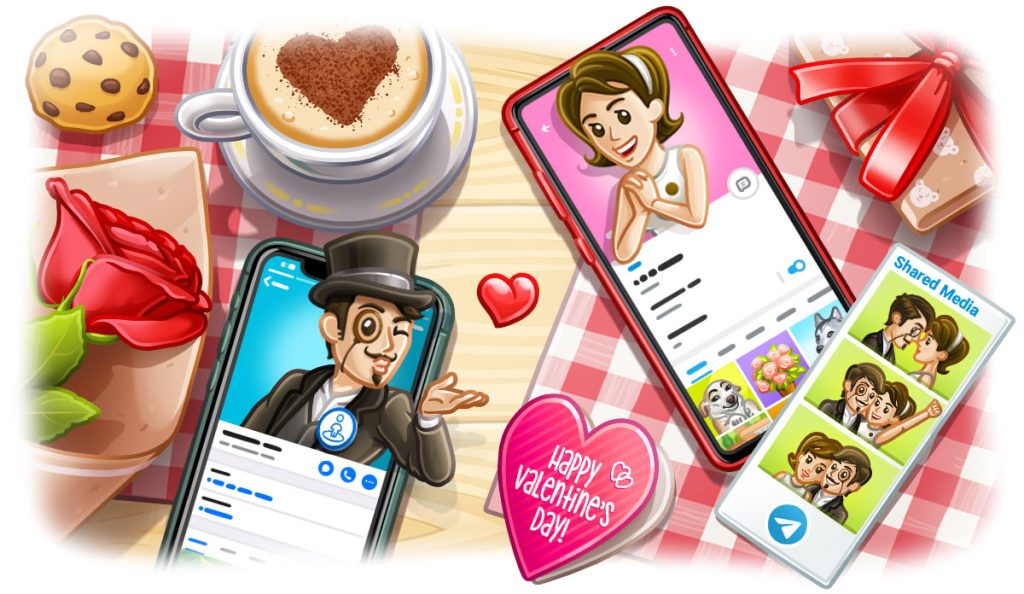
在Telegram电报群中,用户可以通过点击右上角的“放大镜”图标进入搜索栏,输入关键词快速查找聊天记录。Telegram还支持筛选功能,如按日期、发送者或多媒体类型(图片、视频、文件等)筛选消息,帮助更精确地定位所需内容。使用这些工具,即可高效找到特定的群内信息。
如何在电报群中快速搜索消息
电报群的搜索功能可以帮助用户迅速找到特定的消息、文件或重要信息,尤其是面对大量聊天记录时,使用搜索功能能够节省时间,提高查找效率。通过关键词搜索或按日期查找,用户可以精准定位所需内容。以下是电报群中快速搜索消息的具体方法。
使用关键字搜索特定消息
- 打开电报群的搜索栏
- 进入电报群的聊天界面,点击右上角的“放大镜”图标,即可打开搜索栏。在搜索栏中输入相关的关键字,例如“会议”或“更新”,Telegram会自动显示包含该关键字的所有消息。
- 通过关键字筛选结果
- 输入关键字后,Telegram会高亮显示聊天记录中的相关内容。通过点击搜索结果,用户可以快速跳转至包含关键字的消息位置。该功能适合快速查找指定主题或特定内容,例如会议记录、通知或某人发送的消息。
- 使用精确词组搜索
- 如果你记得完整的词组或句子,可以直接输入该词组进行精确搜索。Telegram会优先显示包含完整词组的消息,帮助用户更精确地找到所需内容。精确词组搜索适合查找特定讨论或回复。
通过日期查找电报群中的聊天记录
- 进入搜索日期模式
- 除了关键词搜索,Telegram还支持按日期查找消息。在打开的搜索栏中,用户可以点击“日历”图标(部分设备上为日期筛选选项),以选择特定日期。选择日期后,Telegram会显示该日期及其前后的聊天记录。
- 选择日期范围缩小搜索范围
- 使用日期搜索功能,可以精确到某一天或特定时间段,帮助用户查找在某个日期范围内发生的对话或事件。例如,若用户想找上个月的项目讨论,只需选择该日期,Telegram将跳转至相应日期的聊天记录开始处。
- 结合关键词和日期过滤
- Telegram还允许用户结合关键词和日期一起使用,以进一步缩小搜索范围。用户可以先选择日期,再输入关键词,Telegram会在指定日期范围内搜索包含该关键词的消息。这种组合搜索方式更适合查找时间较远的特定内容。

电报群消息搜索功能的位置
在Telegram中,电报群的消息搜索功能位置相对固定,但在不同设备(如手机、平板、电脑)上可能会有一些界面差异。通过了解如何找到搜索栏,用户可以更快速地定位特定消息,无论是关键词、日期,还是多媒体内容。
如何找到电报群的搜索栏
- 打开电报群聊天页面
- 首先,进入你想要搜索的电报群,打开群组的聊天页面。搜索栏通常位于聊天界面的顶部或右上角。
- 点击“放大镜”图标
- 在电报群的聊天页面顶部,通常会看到一个“放大镜”图标,代表搜索功能。点击该图标后,Telegram会弹出一个搜索栏,用户可以在此输入关键字或进行日期筛选,快速查找所需消息。
- 使用搜索栏的筛选选项
- 部分设备中,点击搜索栏后会显示筛选选项,如“图片”“链接”“文件”等,帮助用户快速缩小搜索范围。点击搜索栏后,输入相关的关键词或选择筛选类型即可开始搜索。
在不同设备上找到搜索功能的方法
- 在Android设备上找到搜索功能
- 在Android设备的Telegram应用中,进入电报群后,可以在右上角找到“放大镜”图标。点击此图标后,将打开搜索栏,你可以输入关键词或选择日期查找所需消息。
- 在iPhone/iPad上找到搜索功能
- 在iOS设备上,打开电报群后,同样可以在聊天界面的右上角找到“放大镜”图标。点击后出现搜索栏,用户可以输入关键词、点击日期图标,或使用多媒体筛选选项查找消息。
- 在桌面版Telegram上找到搜索功能
- 在Windows或Mac桌面版Telegram中,打开电报群后,可以在聊天窗口右上角找到“放大镜”图标。点击后,搜索栏会出现在页面顶部,输入关键词或选择日期即可开始搜索。桌面版还支持搜索结果的翻页查看,便于找到多个匹配项。

使用筛选功能精准查找信息
Telegram的筛选功能可以帮助用户在电报群中更加精准地查找信息,尤其是面对大量的聊天记录时,通过筛选发送者或多媒体类型,用户可以更快地定位所需内容。筛选功能在个人聊天和群组中都适用,为用户提供了灵活的搜索体验。
按发送者筛选消息内容
- 进入搜索模式并选择发送者
- 打开电报群后,点击右上角的“放大镜”图标,进入搜索模式。在搜索栏中输入要查找的关键词后,点击“发送者”选项。Telegram会显示群组成员列表,选择你想要查看消息的发送者,例如查找特定成员发布的消息。
- 查看特定成员的消息记录
- 选择发送者后,Telegram会只显示该成员的相关消息,方便用户查看特定人的发言内容。例如,如果你想找到项目更新的消息,可以选择团队成员的名字,快速查看他们发送的所有与关键词相关的内容。
- 结合关键词与发送者过滤
- 用户还可以结合关键词与发送者过滤功能,以进一步缩小搜索范围。输入关键词后,选择发送者,Telegram会显示该成员发布的、包含该关键词的所有消息。该组合功能尤其适合在大型群组中查找特定信息。
通过多媒体类型筛选(图片、视频、文件等)
- 选择多媒体类型进行筛选
- 在打开的搜索栏中,用户可以通过多媒体类型进行筛选,查找图片、视频、文件、链接等具体类型的消息。点击搜索栏中的“筛选”选项(在部分设备上为多媒体图标),选择你要查找的文件类型。例如,选择“图片”可以快速找到群内发送的所有图片内容。
- 精准定位所需的多媒体内容
- 多媒体筛选功能允许用户快速定位特定的多媒体文件,比如要找到群组中分享过的某个文档、项目资料、或特定日期的视频时,这一功能可以显著提升查找效率。选择多媒体类型后,Telegram会显示与之匹配的所有文件或链接。
- 结合日期和类型双重筛选
- Telegram允许用户结合日期与多媒体类型一起筛选,进一步缩小搜索范围。例如,用户可以选择“图片”并设置日期范围,查看在特定时间段内发送的所有图片。这种组合筛选适用于查找特定时间和特定类型的内容,帮助用户更精准地获取所需信息。
如何搜索电报群中的链接和文件
在Telegram电报群中,用户可以通过搜索功能快速查找群内的所有链接、文件和文档。Telegram提供了筛选选项,便于用户精准定位所需的链接和文件内容。这一功能在群组中尤其有用,因为群组内常常分享各种资源和资料,使用筛选功能可以帮助用户迅速找到特定的共享内容。
快速查找电报群中的所有链接
- 进入搜索模式并选择“链接”选项
- 打开电报群后,点击右上角的“放大镜”图标,进入搜索模式。在搜索栏内找到筛选选项(部分设备上可能会显示多媒体图标),选择“链接”以便筛选群内所有的链接。
- 查看群内分享的所有链接
- 选择“链接”筛选后,Telegram会展示群内所有包含超链接的消息。这些链接可能包括网站链接、社交媒体页面、资源下载链接等。点击任意链接即可直接跳转至目标页面。
- 结合关键词和链接筛选
- 如果你记得链接的相关内容,可以在“链接”筛选模式下输入关键词。Telegram会显示与该关键词相关的链接消息,例如查找特定的网页链接或视频链接。这可以帮助你更快地定位所需链接内容。
定位群内共享的文件和文档
- 选择“文件”选项筛选文件和文档
- 在电报群的搜索模式中,点击“放大镜”图标后,进入筛选选项并选择“文件”。选择该选项后,Telegram会自动显示所有共享的文件和文档,包括PDF、Word文档、图片、视频等。
- 查找特定文件类型
- 在“文件”筛选中,你可以通过观察文件名称或文件类型快速找到所需内容。例如,如果需要查找PDF文件,查看文件扩展名即可快速识别目标文件。用户也可以结合文件类型和关键词搜索,以便更精准地找到特定文件。
- 按日期筛选文件
- 用户还可以结合日期筛选功能,查看特定时间段内分享的文件。例如,如果要查找上周共享的项目文档,可以选择日期范围并结合“文件”筛选,Telegram会展示符合条件的文件,帮助用户快速定位。

电报群中搜索旧消息的方法
在Telegram的电报群中,查找旧消息可能会变得复杂,尤其是面对大量的聊天记录时。Telegram提供了搜索和时间筛选功能,帮助用户在大量聊天记录中更快速地定位特定的旧消息。以下是一些在电报群中搜索旧消息的实用方法。
在大量聊天记录中找到旧消息
- 使用关键词快速查找
- 打开电报群后,点击右上角的“放大镜”图标进入搜索栏。输入与旧消息内容相关的关键词或句子,Telegram会高亮显示包含该关键词的所有消息。通过点击搜索结果,用户可以快速跳转至包含关键词的聊天记录位置。这种方法适用于记得具体内容的情况。
- 向上滑动查找
- 如果不知道关键词,但记得消息大概的位置,用户可以通过手动向上滑动的方式浏览聊天记录。Telegram支持快速滚动,在左侧滑动条处可以大幅度地跳转,帮助用户在较长的对话中找到较早的消息。
使用时间范围缩小搜索结果
- 使用日期筛选功能
- 在搜索模式下,点击“日历”图标(或在部分设备上显示为日期筛选选项),Telegram会允许用户选择一个具体的日期或时间段。选择日期后,Telegram会自动跳转到该日期的聊天记录,这有助于缩小查找范围,特别是在记得消息发生的大致时间时。
- 结合关键词与日期过滤
- 用户可以进一步结合日期和关键词来精确搜索。例如,如果你记得某条旧消息的关键词和日期,可以先选择日期,然后输入关键词。Telegram会显示在指定日期范围内包含该关键词的所有消息内容,帮助用户更快地找到目标内容。
- 浏览日期标记
- 在向上滚动查看聊天记录时,Telegram会显示时间标记(如“2022年10月”),帮助用户识别每段消息的大致时间。通过观察这些日期标记,用户可以更快速地浏览到某一时间范围内的旧消息,便于查找特定时间段内的聊天内容。

保存和标记重要的聊天记录
在Telegram中,用户可以通过收藏、标记或转发方式保存重要的聊天记录。这些方法有助于用户在需要时快速找到关键信息,无论是个人聊天还是电报群中。Telegram的标签或书签功能(如“保存的消息”)也可以提高查找效率,让用户在大量聊天记录中快速定位。
如何收藏和标记重要消息
- 使用“保存的消息”功能
- Telegram提供了“保存的消息”功能,帮助用户集中保存重要的聊天记录和文件。长按你想保存的消息,点击“转发”,然后选择“保存的消息”。保存的消息将会集中显示在“保存的消息”对话中,便于后续查找。
- 添加备注以便于分类
- 在保存消息时,可以添加一些关键内容或备注帮助识别。例如,保存某个重要的链接后,可以在“保存的消息”中补充说明该链接的用途或相关信息,方便日后查找。
- 个人收藏夹的分类
- 在“保存的消息”中,用户可以通过分类和整理,形成一个个人收藏夹,按照主题、项目或时间排列,方便后续快速查找,避免因保存的消息过多而导致的混乱。
使用标签或书签功能提高查找效率
- 转发到私人聊天进行标记
- 用户还可以选择将重要消息转发到自己的私人聊天进行标记。通过将消息转发到某个特定对话,如“项目记录”或“重要消息”等,自行创建标签分类,便于集中保存同一类内容。
- 使用文件夹功能分类标记
- Telegram支持对群组和频道创建文件夹,用户可以利用文件夹功能将某类信息进行整合。例如,创建“工作群组”文件夹,保存所有工作相关消息,并使用关键字和日期在群组内快速查找,这可以提升消息查找的效率。
- 搜索“保存的消息”中的内容
- Telegram的“保存的消息”支持搜索功能,用户可以直接在“保存的消息”对话中输入关键词查找特定内容。结合关键词搜索,用户可以快速找到保存的内容,避免手动翻阅。

电报群消息搜索的常见问题和解决方案
在Telegram的电报群中,搜索功能有时可能会遇到问题,比如搜索结果不完整或找不到特定消息。这些问题可能由多种原因导致,包括关键词使用不当、设备缓存问题或消息权限限制等。以下是一些常见的搜索问题及其解决方案。
为什么搜索结果不完整或缺失
- 关键词选择不准确
- 有时,搜索结果不完整是因为输入的关键词过于宽泛或不准确。Telegram的搜索功能依赖于用户输入的关键词,如果关键词不够具体,可能会导致不相关的结果或遗漏部分相关消息。
- 解决方法:尝试使用更具体的关键词或完整的短语,以增加搜索的准确性。包括特殊词汇、用户名或相关日期信息也有助于优化结果。
- 聊天记录未完全加载
- Telegram可能会在搜索时跳过尚未加载的旧消息,尤其是在大型群组中。如果某些较早的聊天记录未加载到本地设备,搜索可能不会显示这些消息。
- 解决方法:在搜索前手动向上滚动加载聊天记录,确保较早的消息已加载到设备上。加载完成后重新搜索,以便获得完整结果。
- 消息已被删除或权限限制
- 如果消息已被管理员或消息发送者删除,或者用户权限限制,Telegram的搜索功能将无法找到这些消息。删除的消息不会在搜索结果中显示。
- 解决方法:确认消息是否已被删除或更改权限。如果是这样,这些消息将无法恢复,建议记录或收藏关键消息以避免丢失。
如何解决搜索不到特定消息的问题
- 清除应用缓存
- 缓存问题可能导致Telegram在搜索过程中显示不完整的结果或遗漏消息。清除Telegram的缓存有助于刷新数据,提高搜索结果的准确性。
- 解决方法:进入Telegram的“设置”>“数据与存储”>“存储使用情况”,然后选择“清除缓存”。完成后,重新启动应用并进行搜索。
- 结合日期与关键词过滤
- 如果知道消息的大致日期,可以结合日期与关键词过滤进行精确查找。单独使用关键词搜索可能会显示大量结果,而日期过滤能大大缩小搜索范围,提高查找效率。
- 解决方法:在搜索时输入关键词并选择“日期”图标,选择大致的日期范围或具体日期,Telegram会在该范围内显示相关结果。
- 更新应用版本
- Telegram不断改进搜索功能,更新至最新版本可能会解决搜索问题。如果应用版本过旧,可能会导致搜索功能不稳定或结果不准确。
- 解决方法:检查是否有可用的应用更新,并确保Telegram为最新版本。更新后,尝试重新搜索,以确保搜索功能的正常运行。